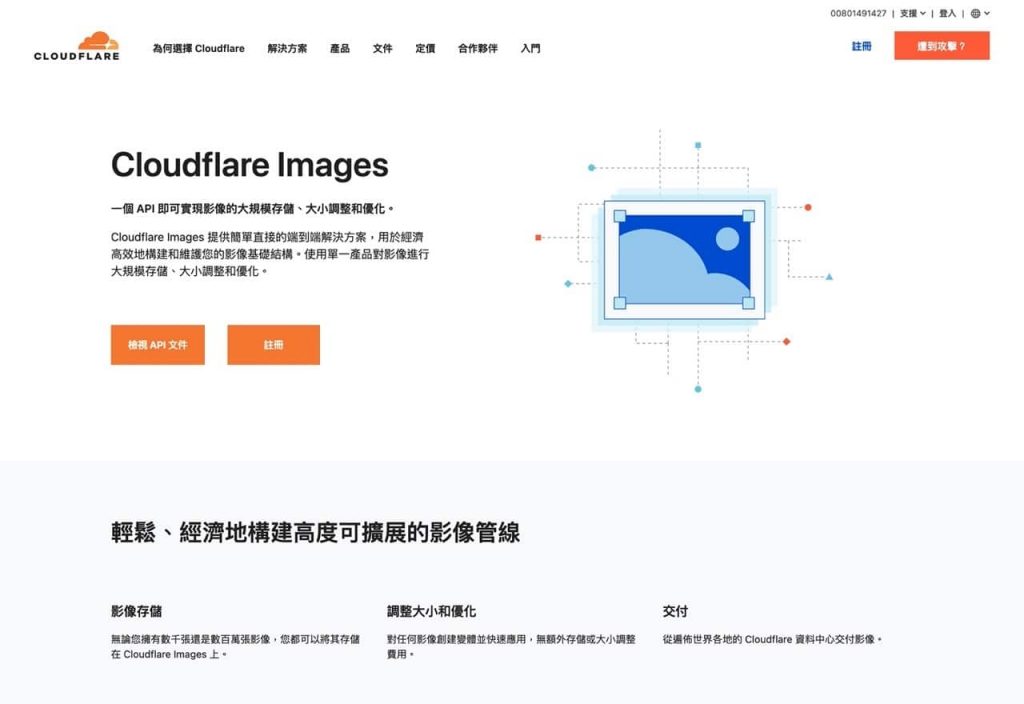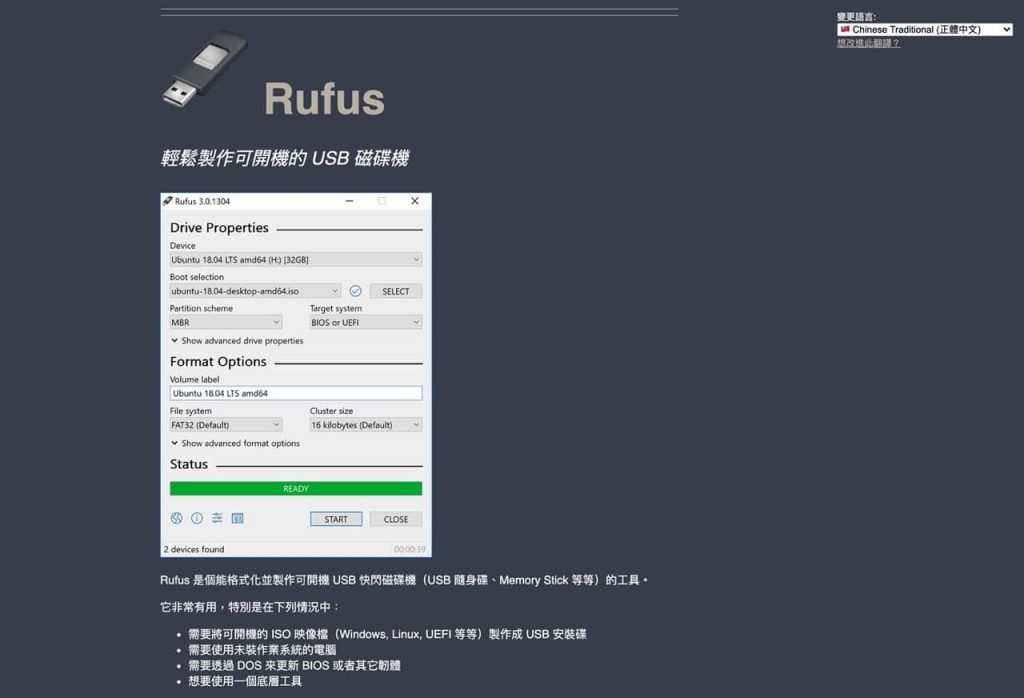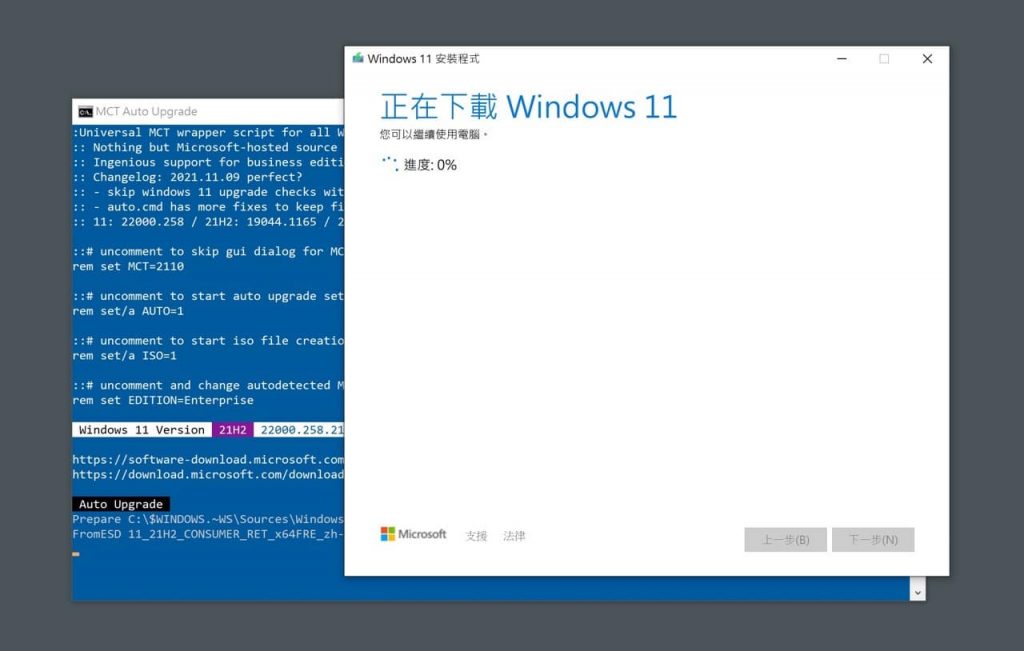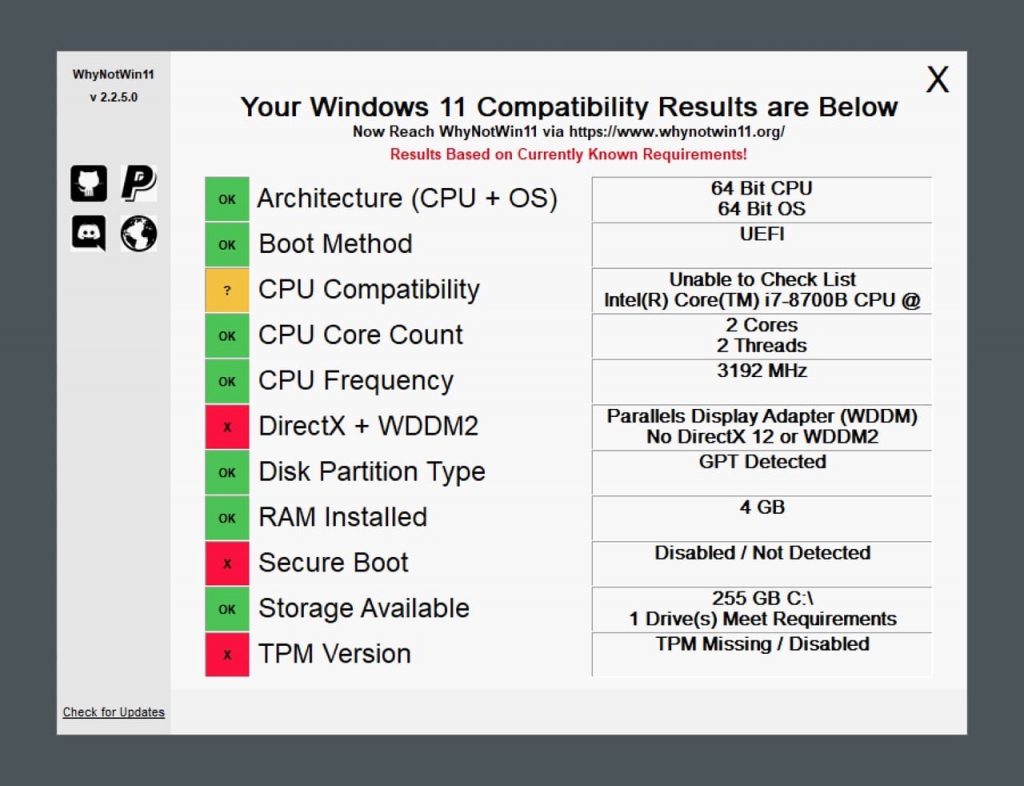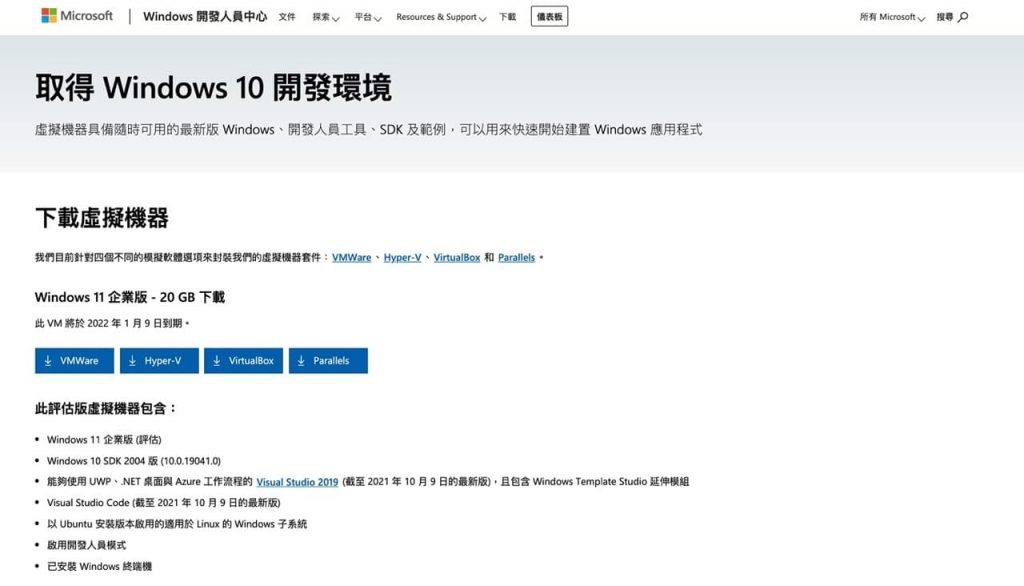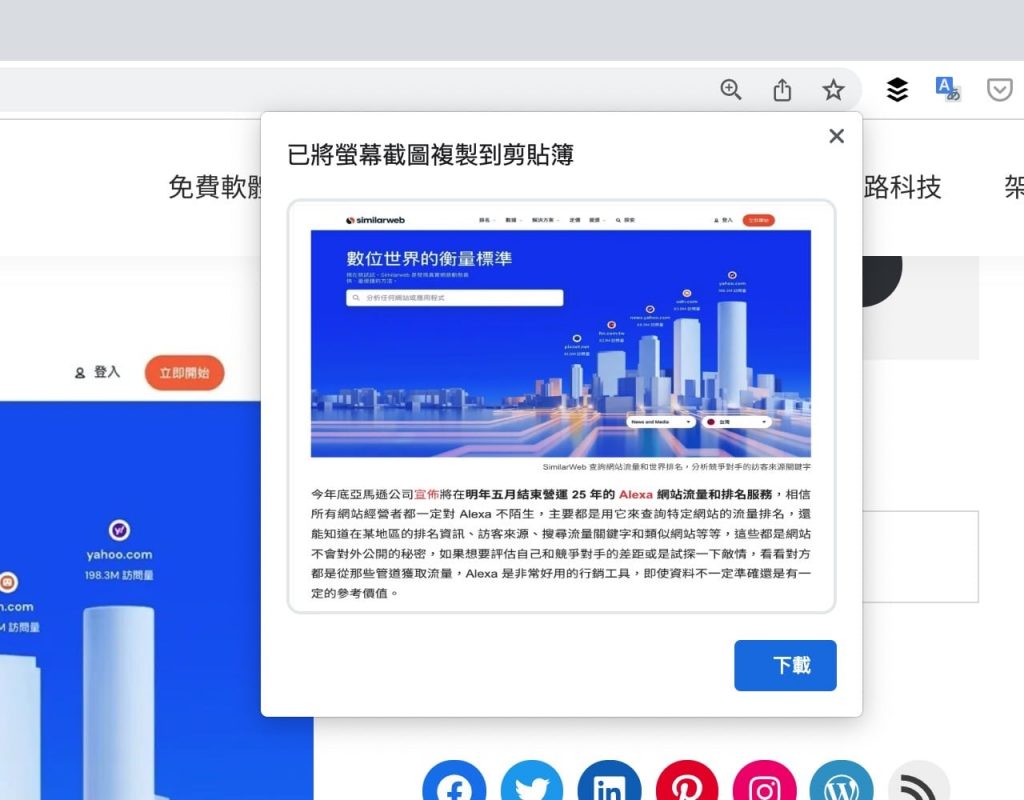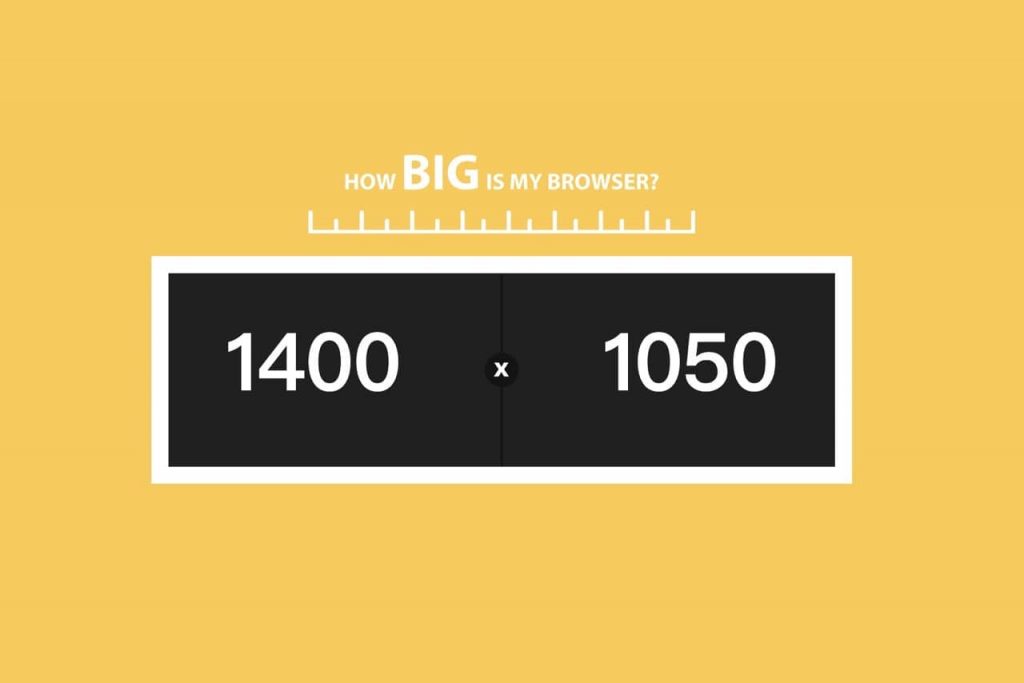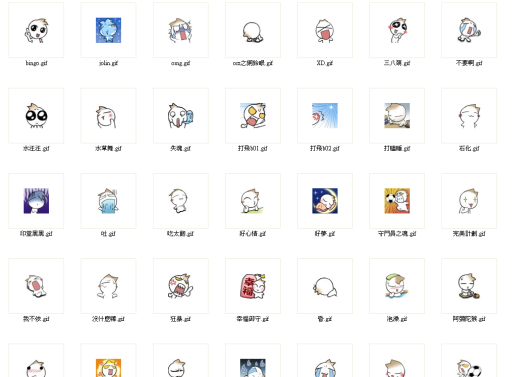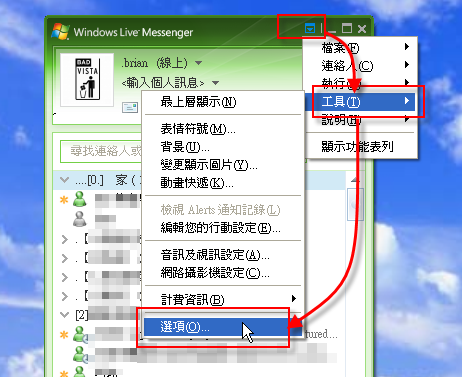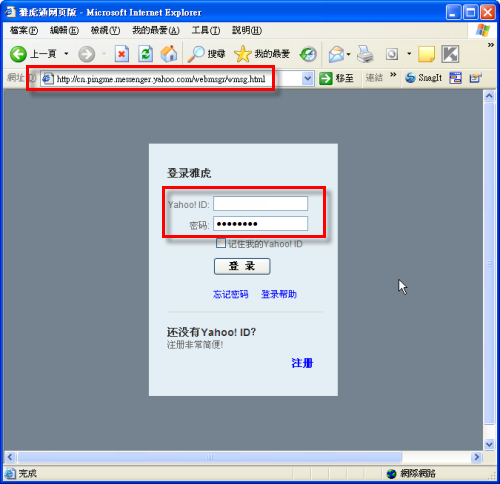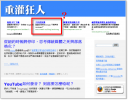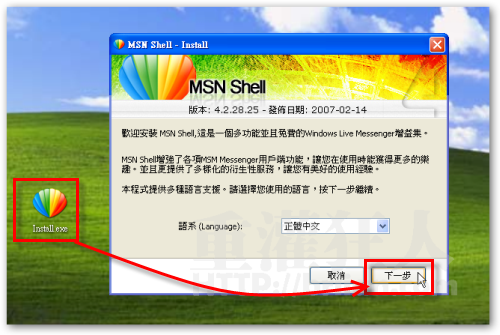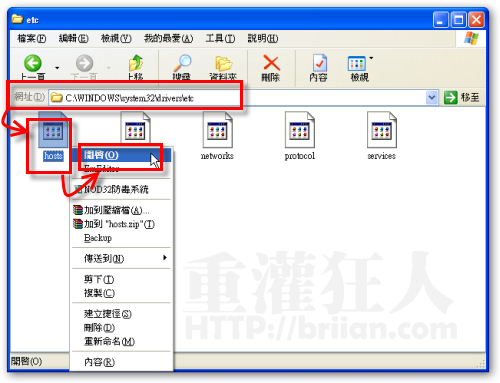使用蘋果公司授權回收商免費回收舊電腦、筆電、螢幕或其他電子產品教學
Copyright: thamkc / 123RF Stock Photo 升級電腦設備時大家都會碰到一個共同問題:舊的電腦該如何處理?我不是會把舊的電子產品以二手價出售的人,主要還是考慮到這些產品都已超過正常使用的年限,隨時都可能會壞掉;另一方面則是安全隱私問題,硬碟我都會自行拔除,再想辦法以其他方式回收報廢。或許很多人會和我一樣先把舊的裝置留下來,放著放著就一直沒有處理,等到拿出來時大多已經不能用了,這又產生另一個問題,那就是我應該要怎麼妥善將舊的電子產品回收? 前段時間我寫了一篇「將舊 iPhone 回收、送人或賣掉前,這樣做可以把資料和設定完整清除」教學,是我將使用近四年的舊 iPhone 淘汰回收,只要符合 Apple 回收條件,回收後就可以換取一定金額的 Apple Store 禮品卡,以便在下一次購買新產品時折抵。當然最重要的是這些舊的裝置可以透過正確的方式進行處理,回收可重複使用材質,再以安全方式清除資料,對於環境造成的污染也就越小。 不是只有 Apple 產品可以回收,透過 Apple 官方網站說明,他們也提供免費回收其他裝置的服務,即使這些裝置不具換購價值,依然可以交給蘋果公司授權的回收商,請他們協助處理想淘汰或無法使用的電子產品。 在亞太地區由蘋果公司授權的回收商為俐通集團,如果是回收 iPhone、iPad、Apple Watch 或是 Mac 則會被引導至 CircuTech 訊智海,俐通集團為使用者提供一整套免費、環保、安全且操作方便的方式來無償回收電子產品及設備,只要回收的產品在俐通集團列出的裝置類型中,就能透過線上表單方式聯繫回收服務,屆時會有快遞業者上門取件。 簡單來說,俐通集團提供的回收服務不參與任何折扣或優惠活動,也不會支付使用者費用或價格補貼,屬於無償回收;CircuTech 訊智海則限制回收幾種特定的 Apple 裝置和手機,這部份才會提供 Apple Store 禮品卡補貼,使用前請記得詳閱網站說明。 今年剛好手邊有些舊的筆記型電腦、桌上型電腦和液晶螢幕需要回收,透過蘋果公司的網站找到俐通集團回收服務,從頭到尾實際使用了一次,寫成這篇簡單教學和讀者朋友們分享我回收舊電腦的經驗。當然我只能進行到使用者可以做的部分,回收之後的處理或利用我就無從求證了,我相信一家經過蘋果公司授權且有制度的回收公司會比直接拿去資源回收廠更安全可靠(至少不希望這些電子產品造成環境污染)。 此外,他們會根據美國國防部(5220.22M)標準為所有收到的電腦及硬碟銷毀資料。 Apple Trade In 換購方案 https://www.apple.com/tw/trade-in/ 使用教學 STEP 1 從 Apple Trade In 頁面點選「其他裝置」會看到說明,即使使用者的裝置不具換購價值,依然可以透過蘋果公司的回收服務協助處理裝置。從下方裝置種類選擇「其他裝置」就會連結到授權回收服務。 STEP 2 開始前可以先從俐通集團首頁查看相關流程說明,點選「開始回收」後選擇要回收的裝置類別,可回收的裝置包括:智慧型手錶、筆記型電腦、桌上型電腦(桌機)、個人電腦、伺服器、陰極射線管顯示器(CRT)、液晶顯示器、鍵盤、滑鼠、連接線、無線底座、外接儲存設備、通訊器材(智慧型手機)、移動個人多媒體產品。 依序加入要回收的產品類型、數量後填妥下方個人資料,勾選同意使用條款送出。 …